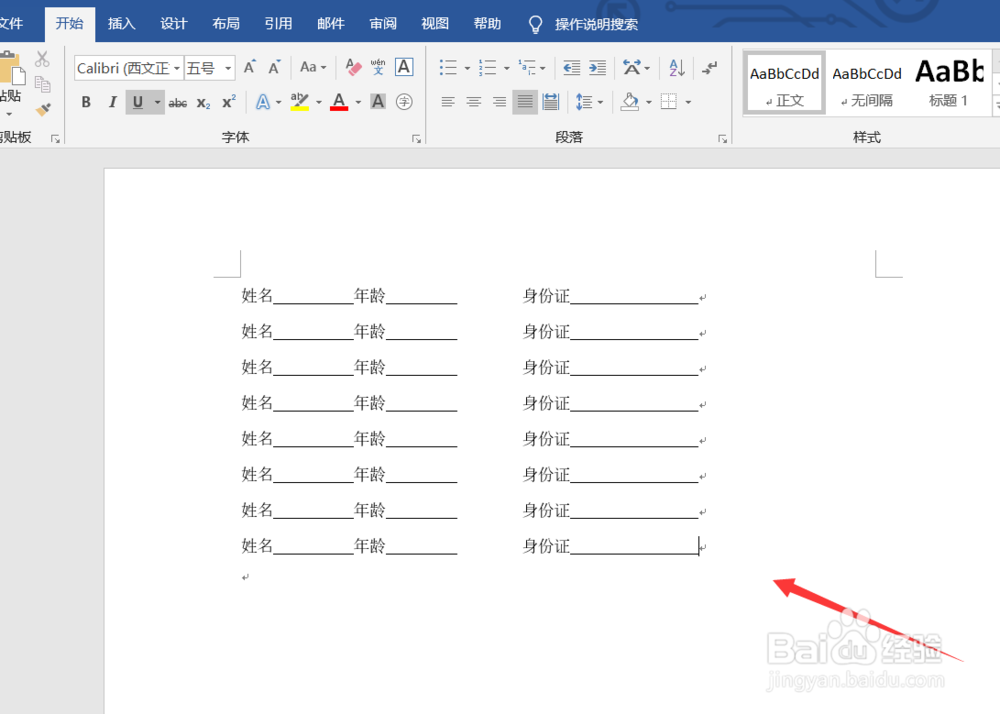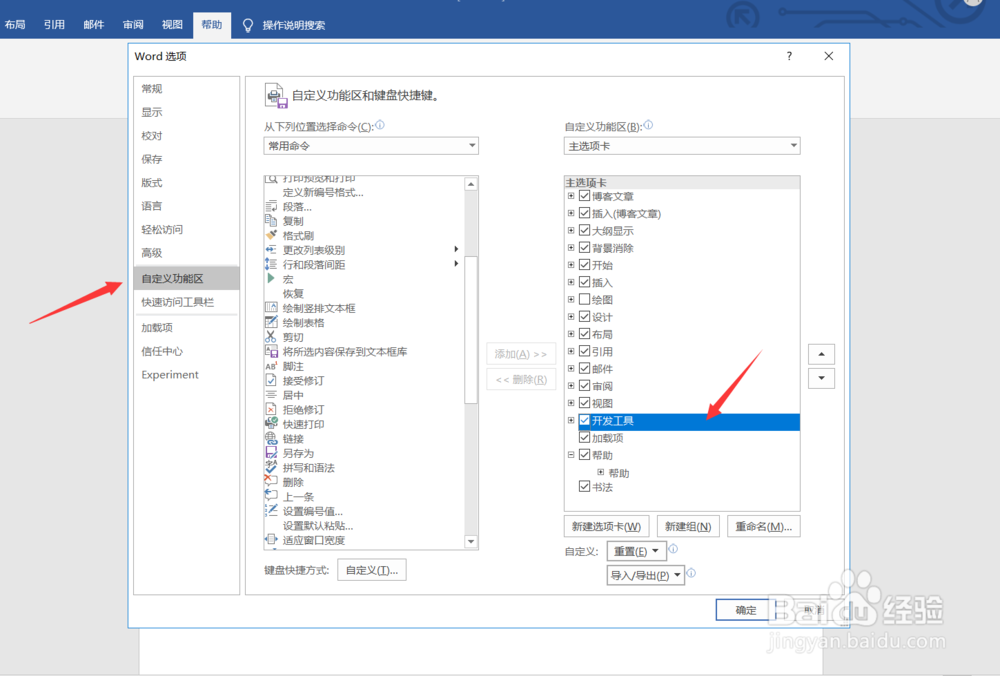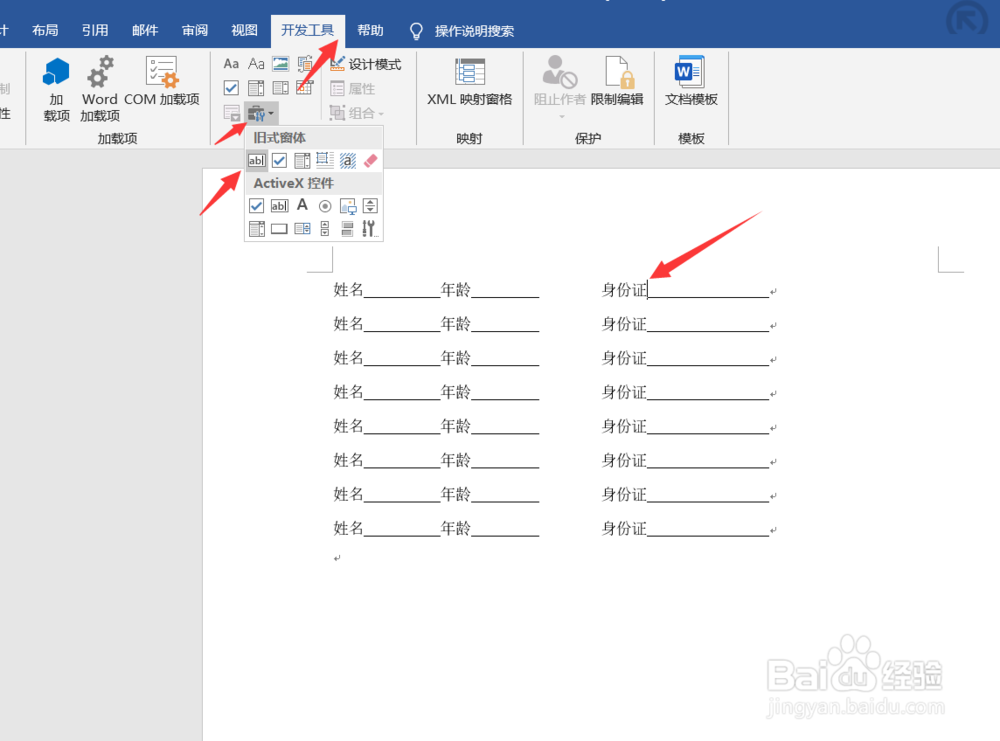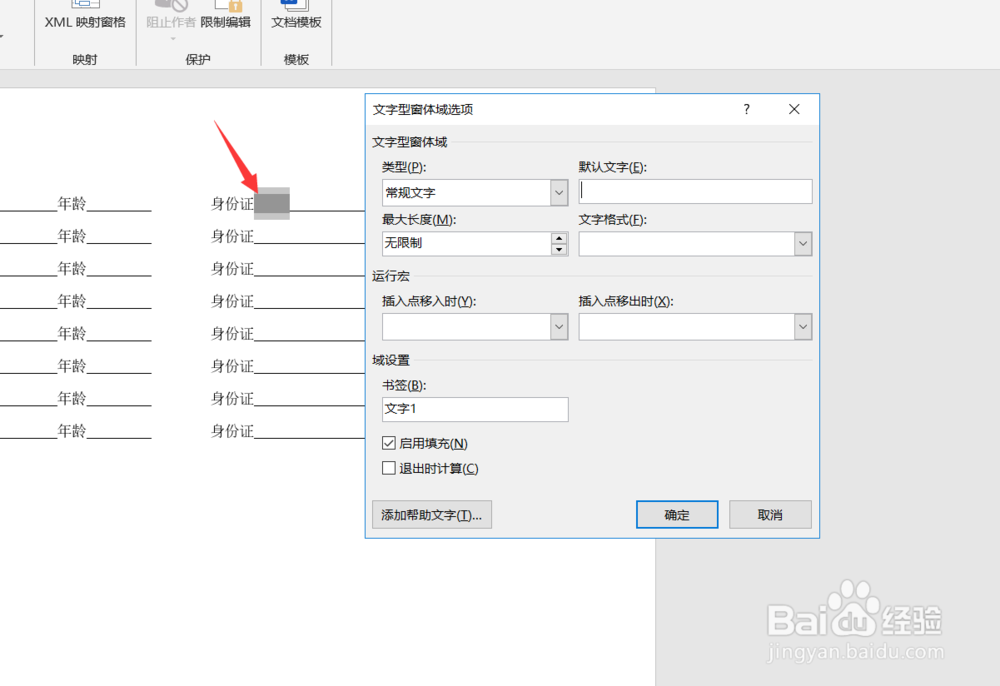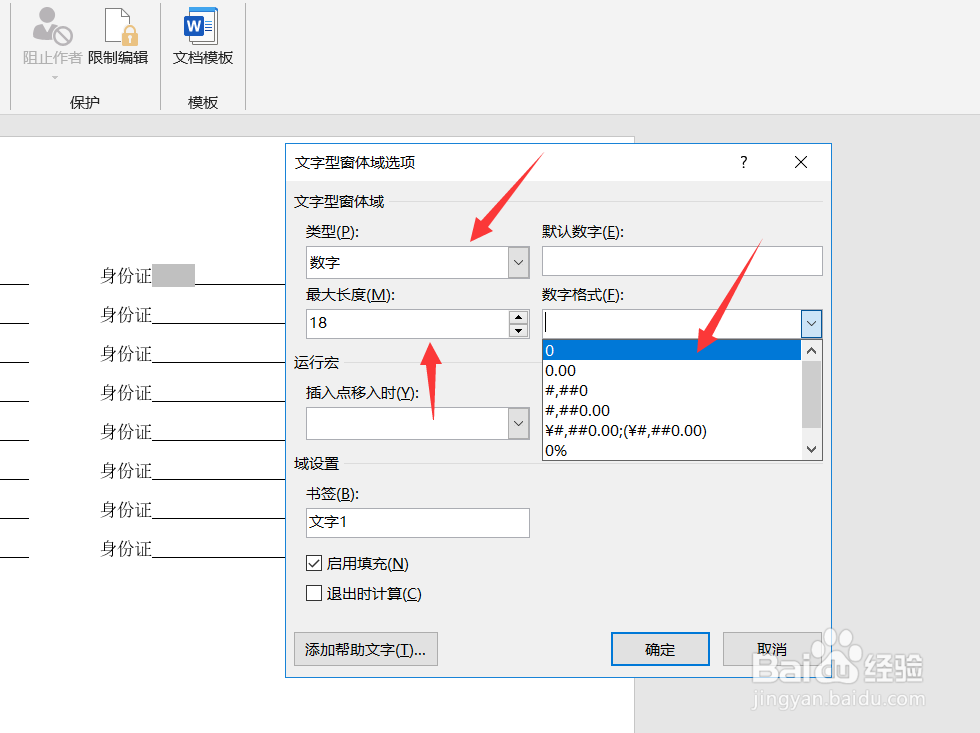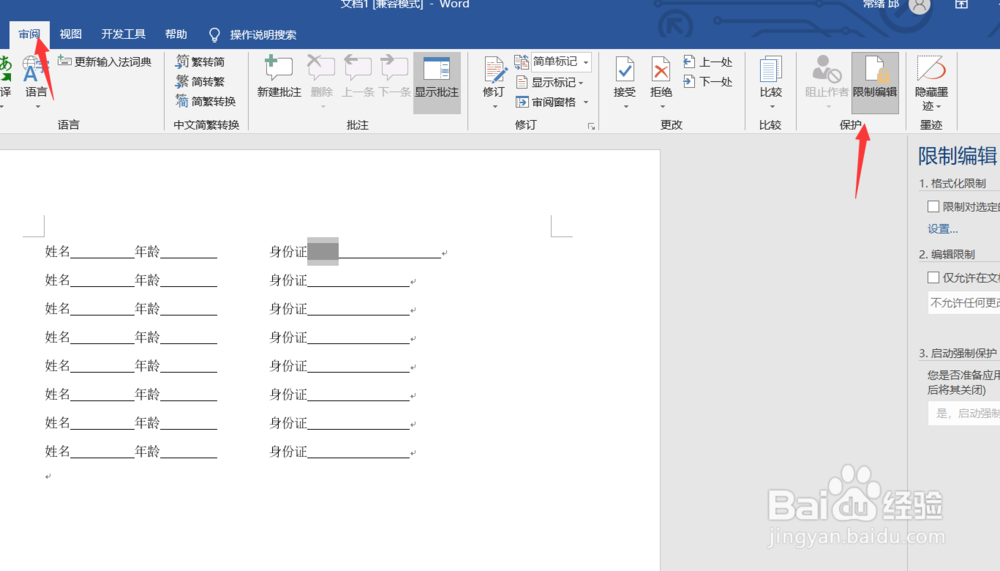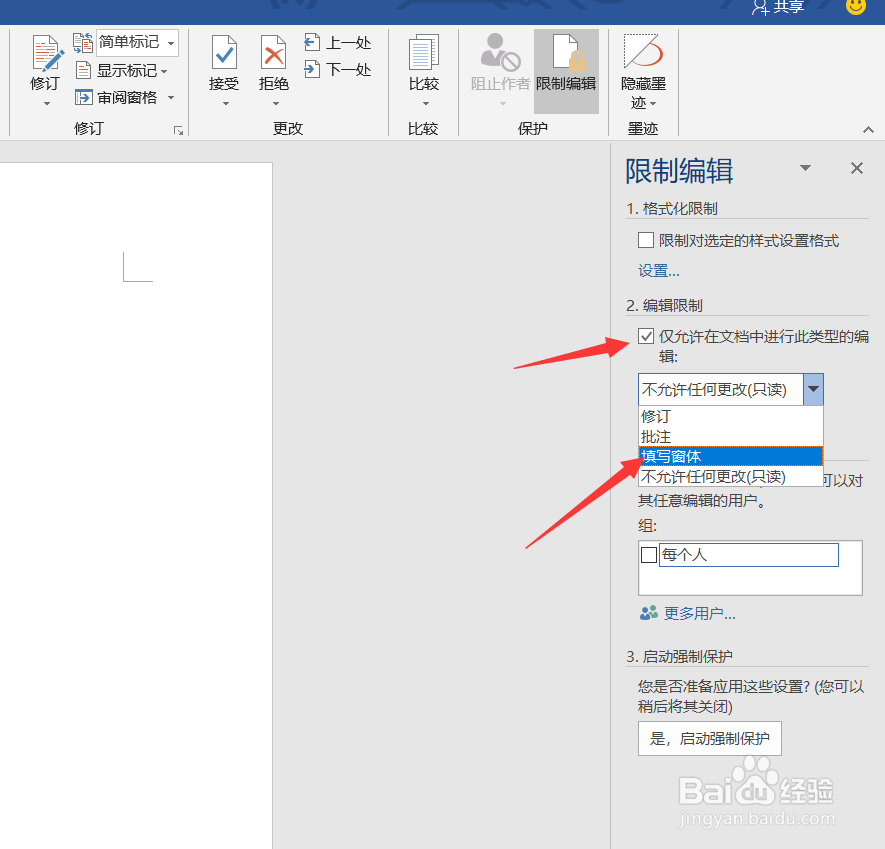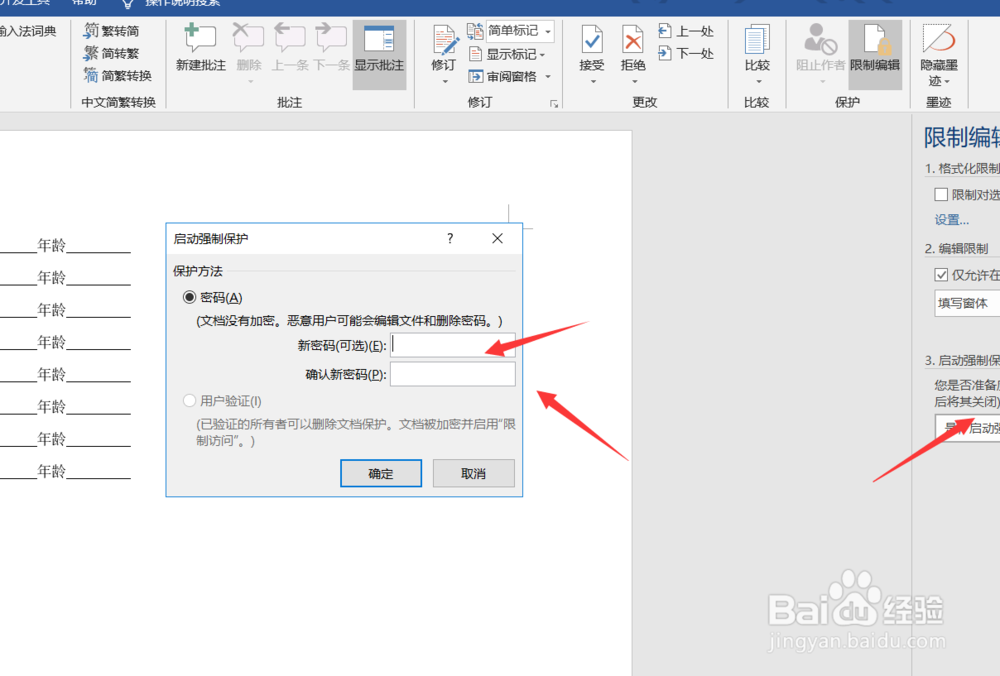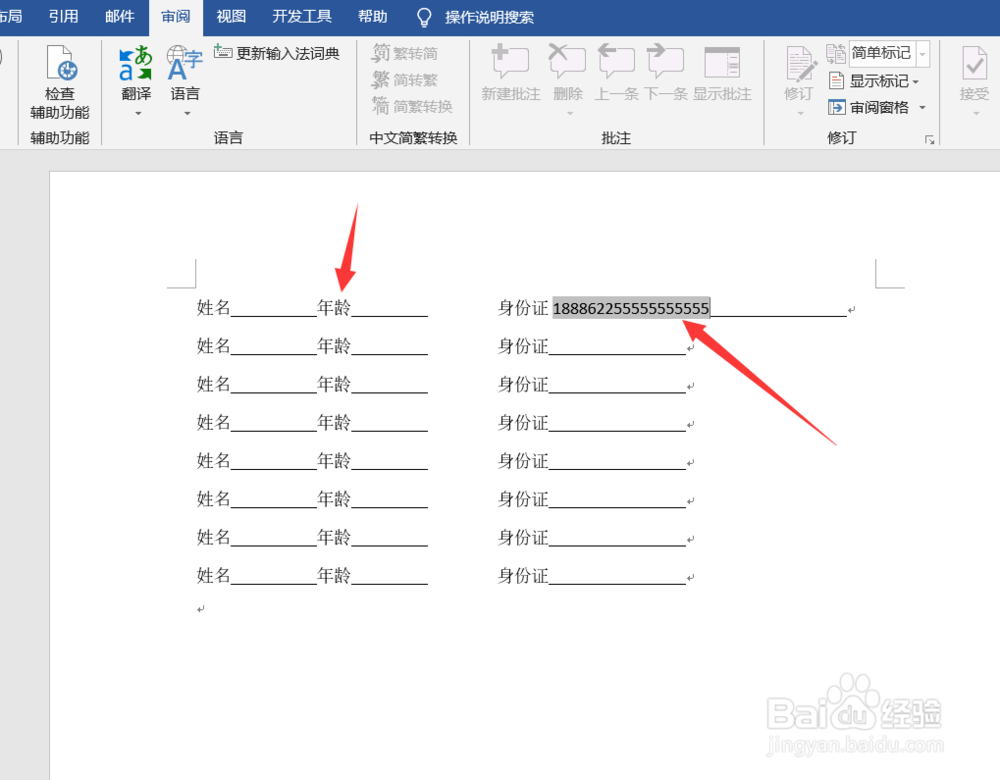Word如何设置编辑内容
1、首先我们打开word软件,新建一个空白页面,在页面中输入一些姓名,年龄,身份证等。
2、输入完成之后,我们点击开始,然后选择帮助选择自定义功能区,然后将开发工具给选上,然后点击确定。
3、接着我们进入开发工具那一栏,将其放在身份证后面,然后点击上方的就是窗体选择内容控件。
4、插入文字型窗体之后,我们双击这个窗体就可以进入设置页面。
5、进入设置页面之后我们设置文字型窗体的类型为数字,最大长度为18,设置数字格式为不保留小数。
6、然后我们回到主页面,点击上方的审阅,选择限制编辑,进入限制编辑页面。
7、进入限制编辑页面之后,我们选择第2个编辑限制,然后选择编辑限制为填写窗体。
8、然后点击下方的启动强制保护,然后输入密码,然后点击确定就可以了。
9、点击确定完成之后,我尺攵跋赈们可以看到,其他部分都是不可以编写的,而只有身份证号是可以编写的,而且如果写满18位就不能再继续写了。
10、今天的word如何设置限定编辑内容教程,就为大家介绍到这里,希望对大家有所帮助。
声明:本网站引用、摘录或转载内容仅供网站访问者交流或参考,不代表本站立场,如存在版权或非法内容,请联系站长删除,联系邮箱:site.kefu@qq.com。
阅读量:30
阅读量:82
阅读量:84
阅读量:85
阅读量:91